喜欢打游戏的小伙伴肯定都想安装一个专门打游戏的系统,目前就有win11 64位游戏专业版,那么下载火(xiazaihuo.com)怎么安装Win11 64位游戏专业版呢?接下来由小编跟大家说说下载火(xiazaihuo.com)装机windows11游戏版安装的教程,大家一起来看看吧。
1、下载打开下载火(xiazaihuo.com)一键重装系统软件,在界面上就可以看到windows11系统的安装,如下图所示。
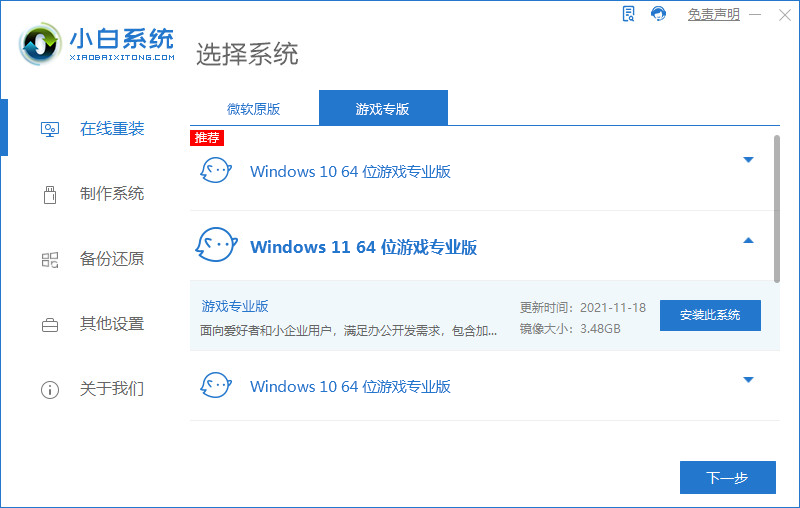
2、下载火(xiazaihuo.com)会提供一些我们可能需要用到的软件,当然不需要的话,我们就不勾选。

3、接着就开始下载windows11系统了,记得在重装系统之前备份好资料喔。

4、等待系统下载完成,部署环境,我们重启电脑进入安装windows11系统的界面。

win11微软官方镜像安装的教程-电脑怎么安装win11系统
与Win10系统相比,Win11系统除了全新的界面外,还增加了各种特殊功能.很多朋友都想体验一下.win11官方镜像要怎么安装呢,下面我们来看看win11微软官方镜像安装的教程.
5.重新打开电源时,电脑进入windows启动管理器界面,然后选择第二个进入pe系统以安装windows11。
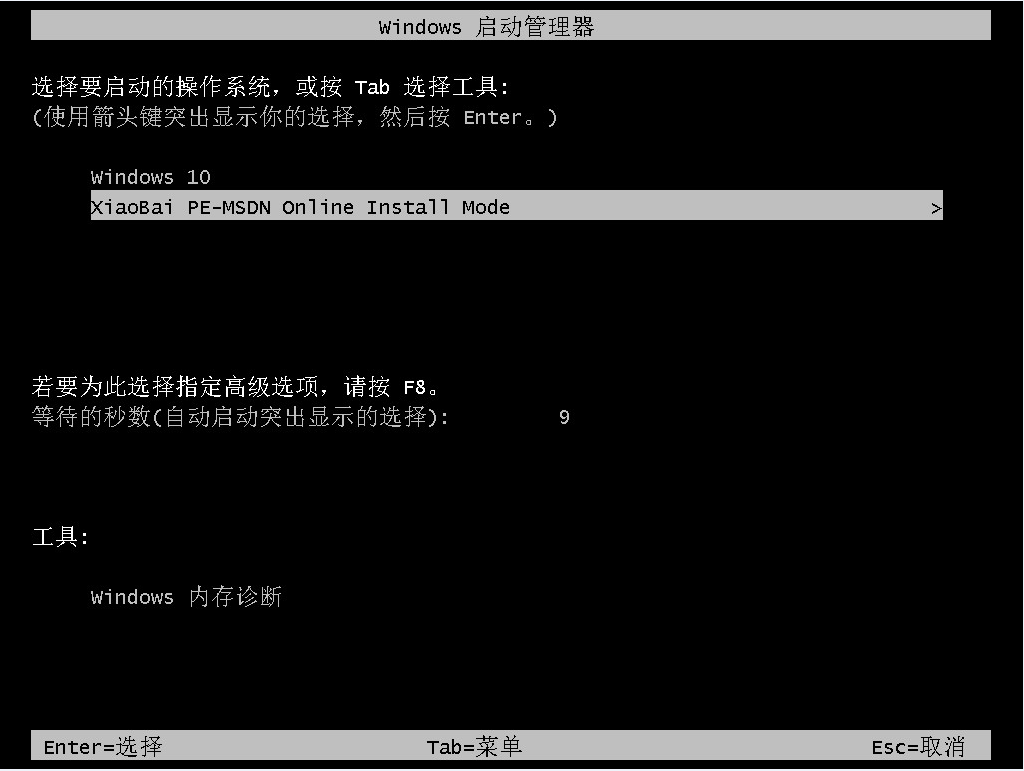
6、在windowspe系统里面,会自动的帮我们安装windows11系统。

7、我们只需要等待安装完成,然后点击重启电脑即可。
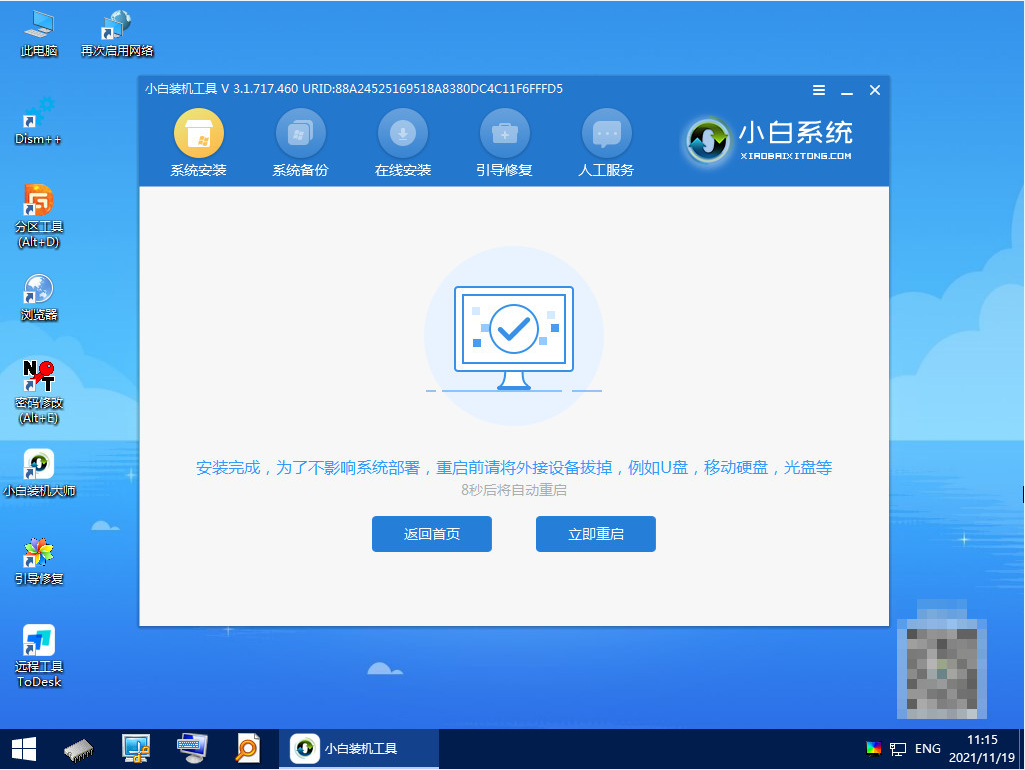
8、最后启动电脑经过一系列的设置,我们就能进入windows11系统桌面啦。

以上就是下载火(xiazaihuo.com)装机windows11游戏版安装的教程啦,希望能帮助到大家。
以上就是电脑技术教程《小白装机windows11游戏版安装的教程》的全部内容,由下载火资源网整理发布,关注我们每日分享Win12、win11、win10、win7、Win XP等系统使用技巧!小白三步装机版windows 11的安装教程-电脑怎么安装win11系统
windows11正式版现在发布,这个对于很多跃跃欲试win11系统的小伙伴来说是非常值得高兴的事情,那要怎么安装呢,下面小编来说说小白三步装机版windows 11的安装教程.




